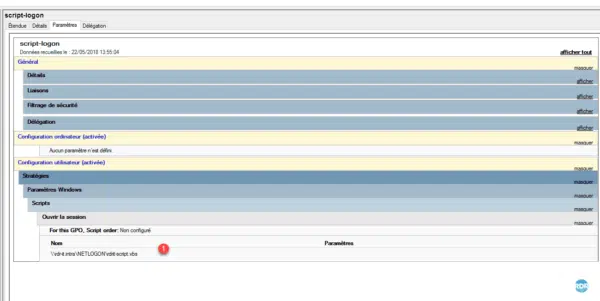Introducción
En este tutorial, veremos cómo configurar un GPO que ejecutará un script de inicio de sesión.
Los scripts de inicio de sesión suelen estar en formato por lotes o vbs, también es posible ejecutar scripts de PowerShell.
El uso de script en PowerShell requiere autorizar el uso de script remoto (set-executionpolicy), también es necesario asegurarse de tener la misma versión de PowerShell en todos los equipos, porque de una versión a otro algún cmdlet puede ser diferente o no estar disponible.
Qué se puede hacer con un script:
- Mapeo de unidades de red
- Mapeo de impresora
- Editando el registro
- Instalación / actualización / desinstalación de software
- Redirección de carpetas
- Mensaje
- ….
La principal ventaja de utilizar un script es que se ejecuta cuando el usuario inicia sesión, lo que no afecta el tiempo de inicio de sesión.
El principal inconveniente es que esto solo se aplica una vez, a diferencia de otras configuraciones de directiva de grupo que se actualizan a intervalos regulares.
El uso de script requiere conceptos de desarrollo y de comentar bien.
Cuando obtiene scripts de Internet, es importante leerlos y analizarlos antes de aplicarlos en su entorno.
Implementar un script de inicio de sesión
Abra una ventana «Ejecutar» e ingrese la dirección UNC de la carpeta NETLOGON, \ domaine-ad \ NETLOGON 1 y haga clic en Aceptar 2.
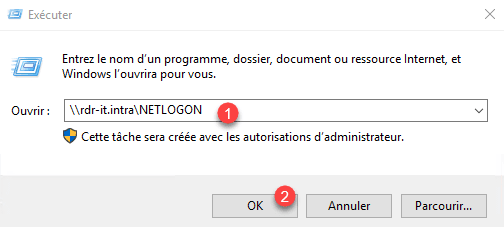
Copie el archivo de script 1 a la carpeta.
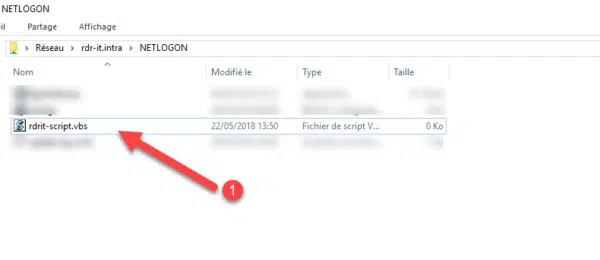
Copie la ruta del script, seleccione el archivo y haga crlt + clic derecho 1 y haga clic en Copiar como ruta 2.
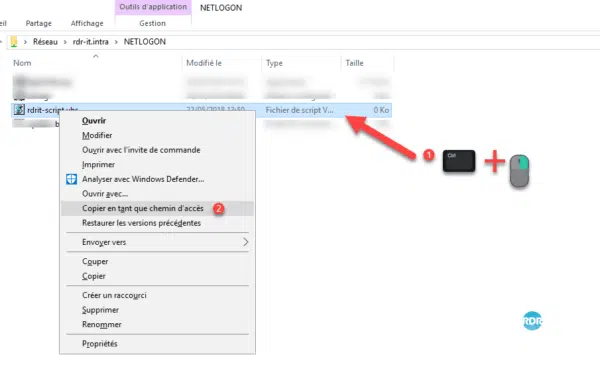
Abra la consola de administración de políticas de grupo.

Cree una nueva estrategia, seleccione el dominio 1 y haga clic con el botón derecho, luego Crear un objeto de GPO en este dominio, y enlace aquí … 2.
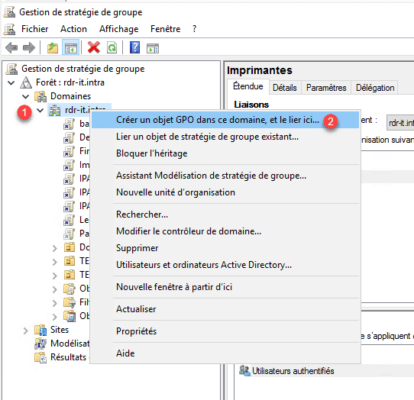
Nombre la estrategia 1 y haga clic en Aceptar 2.
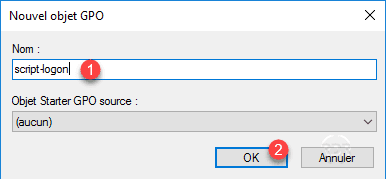
Seleccione su estrategia 1, haga clic derecho sobre ella y haga clic en Modificar … 2.
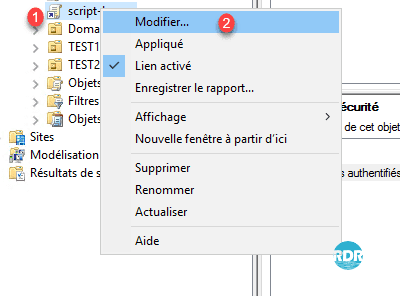
Navegue a la configuración de Scripts (inicio / cierre de sesión) 1: Configuración de usuario> Políticas> Configuración de Windows. Haga doble clic en Iniciar sesión 2.
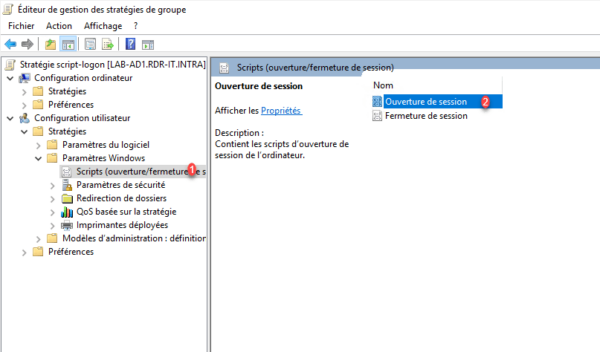
Haga clic en Agregar … 1.
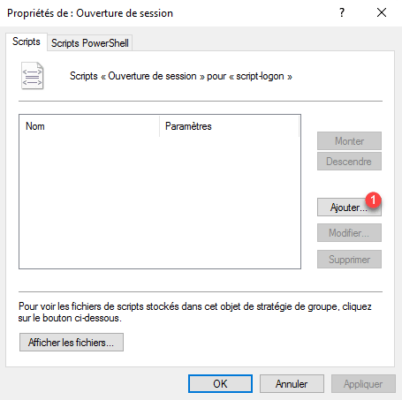
En el campo «Nombre de secuencia de comandos:» 1, copie la ruta, elimine las comillas y haga clic en Aceptar 2.
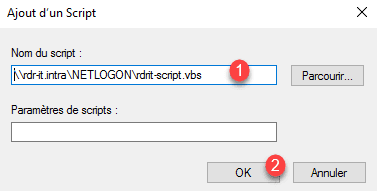
Verifique que el script esté seleccionado 1, luego haga clic en Aplicar 2 y en Aceptar 3.
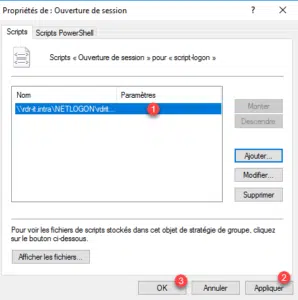
El script 1 está visible en la configuración de la política.